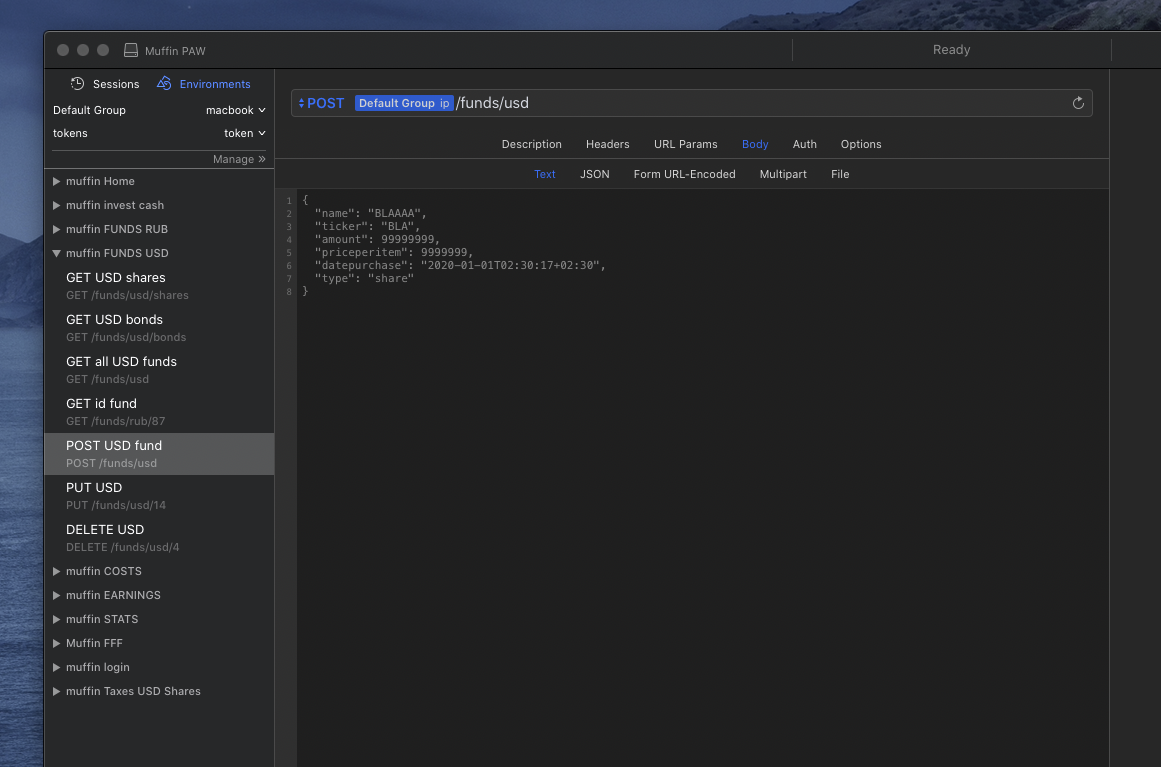Я недавно начал использовать Mac Os как основную операционную систему. До этого в основном пользовался Arch Linux. И первое время, конечно, много чего не хватало.
Но сейчас уже более-менее привык и хочу рассказать про софт, утилиты и всякие различные дополнения, которые делают мою работу на маке комфортнее.
Я не буду рассказывать про совсем банальные вещи. Я понимаю, что у каждого стоит:
- Brew
- ZSH
- Vim
- iTerm
Я расскажу про более-менее интересные вещи, про которые я надеюсь вы не слышали.
Typinator / TextExpander
Две довольно похожих друг на друга программы. У TextExpander приятней интерфейс, он такой более современный. При этом мне совершенно не нравится то, что распространяется он по подписке. Если есть две программы: одна по подписке, а вторую можно просто купить одноразовым платежом, то я всегда выберу второе. Вот Typinator можно просто один раз купить за 40 баксов.
Давайте представим, что вы пишите в текстовом документе, что Typinator стоит $40. А теперь вы хотите написать, что в рублях это ….. (что вам нужно делать на этом шаге? открывать калькулятор?)
Так вот, Typinator как раз может помочь не открывать его. Вы можете просто скопировать “40”
И прям в текстовом редактора набрать какой-либо сниппет. У меня это “.rub. И вы увидите, что Typinator перевел доллары в рубли. 2997.15.
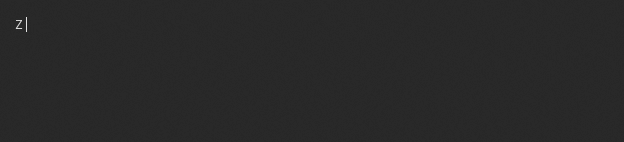
Точно так же можно конвертировать все, что вашей душе угодно. Рубли в доллары, доллары в рубли, биткоины в гривны, километры в метры, сантиметры в футы.
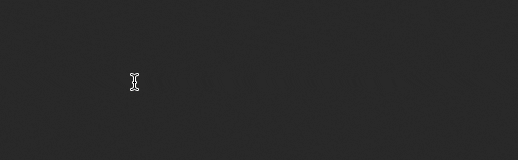
Программа просто запускает Apple Script и выполняет какой-то описанный вами скрипт.
Ну а основная функциональность программы заключается в том, чтобы использовать снипеты. Например, “br” разворачивается в “Best regards, Dmitry”.
В Mac OS уже есть что-то похожее, только вот проблема в том, что работает это не везде. Вы можете настроить эти сокращения в настройках, но они, например, не работают в Chrome и Firefox, но работают в Safari. И это довольно неприятно. В отличие от стандартного, Typora и TextExpander работают в любой программе. И что более важно, они могут расширяться вот такими полезными скриптами, которые я показал ранее.
Automator + ImageMagick
Я довольно чато пишу статьи в блог. И мне нужно минимально обратабывать фотографии. Довольно часто нужно делать однотипные действия с фотками: обрезать, сжать, уменьшить и тд.
Изначально мне понравилась небольшая программа, которая называется ImageOptim, она представляет из себя небольшое окно, в которое ты драг-н-дропаешь картинку, она ее сражу же сжимает и сохранят, при этом показывая тебе на сколько процентов удалось сжать картинку.
Потом я понял, что хочу примерно такой же воркфлоу для аналогичных задач. То есть минимум действия для того чтобы уменьшать фотографии или производить с ними какие-то минимальные действия. Например, я скидываю фотографии со своего фотоаппарата, хочу выложить их в блог, но до этого мне нужно уменьшить их размер. Изначально они очень огромные, я хочу чтобы по ширине максимум они были 1920 пикслей.
Никаких готовых программ я для этого не нашел, но не беда, так как это можно самому сделать простейший скрипт.
Для этого нам поможет ImageMagick. Мы можем поставить его из Brew командой
brew install imagemagick
Ставится он минуты 3-4, после этого у нас будет большое количество консольных утилит для работы с изображениями.
После установки imageMagick с помощью Automator мы можем делать все, что угодно, буквально в один клик.
Вот в этом примере, я выделяю любой файл или несколько файлов в Finder, нажимаю CMD+SHIFT+F и imagemagick меняет размер изображений.
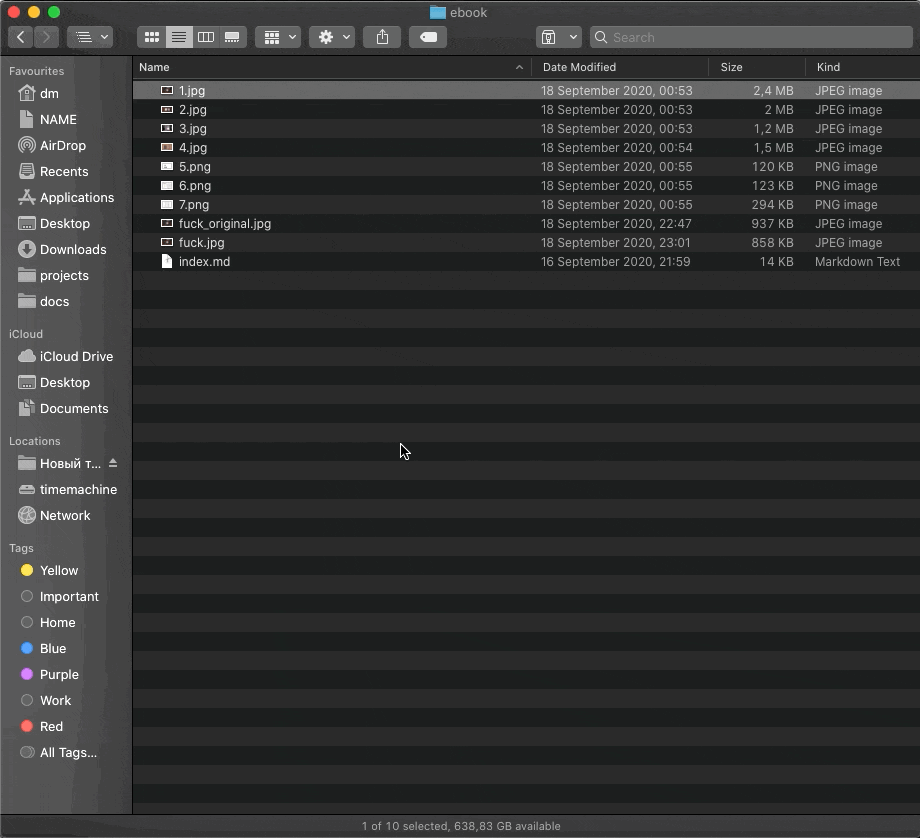
Alfred
Alfred очень популярная программа, не буду про нее рассказывать подробно. Вы все про нее знаете. У нее большое количество возможностей, поиск, снипеты и прочее. Но рассказывать я буду про одну из возможностей программы, там есть такая штука, которая называется “workflows”. Это что-то типа скриптов для самого альфреда. То есть вы начинаете вводить какой-то текст в альфреде и видите команду.
На мой взгляд, иногда такой подход гораздо удобнее, чем держать постоянно какую-то небольшую программу постоянно в трее. Например, у меня есть программа, которая может показывать состояние заряда батареи моих AirPods, это удобно, но по сути то же самое я могу сделать в альфреде.
И вот некоторые “Workflows” которыми я часто пользуюсь.
Weather – При вводе wth Показывает погоду
Reminders – При вводе r Call Alex in 40 minutes создаст новую задачу в Apple Reminders
Volume Control – Управляет громкостью
Display Brightness – Управляет яркостью экрана (не работает с внешними мониторами)
Alfred Markdown Table – Позволяет быстро генерировать нужный код для таблиц в Markdown (хотя я сейчас пользуюсь Typora и там это делается довольно просто)
Caffeinate Control – Позволяет быстро запустить Caffeine/Amphetamine командой caff 2 hours
TimeZones – Показывает разные временные зоны
Kill Process – Позволяет быстро убивать процессы не запуская терминал командой kill dropbox
AirPods Pro Battery – Командой apb показывает состояние батареи AirPods Pro
AirPods Pro Connector –Командой apd можно быстро подключить или отключить AirPods Pro
YubiSwitch – Командой ys можно включить или выключить YubiKey
Brew – Помогает работать с Brew и Cask
Moment – Помогает работать с Moment
Colors – Показывает палитру
Ethernet Toggle – Позволяет быстро включать или отключать Ethernet
Pretty JSON – Помогает форматировать JSON
CleanShot X
Я помню, что примерно в 2013 году появилась программа, которая называлась Droplr, она работала с macos, позволяла быстро сделать скриншот и сразу же закачивала его в интернет, а в буфер вставляла сокращенную ссылку на изображение.
Таких вот сервисов довольно много. Но проблема в том, что мало нормальных. Некоторые вставляют просто огромное количество рекламы. Другие просто не удобны в использовании. Примерно это же умеет и дропбокс, но там проблема в том, что у вас появляются очень длинные ссылки.
Под Linux я вообще писал свой скрипт, который делал скриншот и закачивал его на ваш дроплет, сокращал ссылку и копировал ее в буфер. Если вам интересно, то вы можете найти этот скрипт в моем GitHub.
Но платный, но я совсем не разочарован покупкой, так как он очень функциональный. Кроме обычных скриншотов он может записывать видео. Может убирать значки с рабочего стола и может делать скриншоты когда вы прокручиваете какую-то область. (Например, вам нужно сделать скриншот длинной переписки в телеграме, вам не нужно делать много скринов, мы можете нажать на сочетание горячих клавиш и сделать один длинный скрин).
Естественно, можно быстро отредактировать сделанный скриншот.
При этом мне нравится, что с точки зрения UI все сделано просто идеально.
Numi
Это программа, которая напоминает калькулятор. Но если человеку сказать “программа калькулятор” он представит стандартное окно калькулятора. В котором сложно производить несколько вычислений подряд.
В Numi вы можете задавать что-то типа переменных.
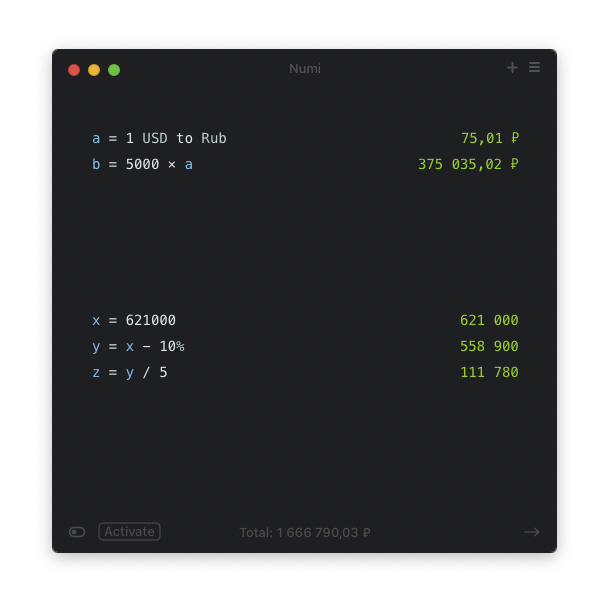
Воркфлоу получается гораздо приятнее, чем при работе с любым другим калькулятором. Так же нравится, что есть что-то типа переменных. Например, можно сразу же вытянуть курсы валют.
Things
В данный момент для меня это лучший менеджер задач. В нем мне нравится просто все. Это максимально продуманный интерфейс.
Он максимально нативно работает с MacOS, iPhone, Apple Watch.
Нравится то, насколько продумана вся анимация, горячие клавиши и весь остальной воркфлоу.
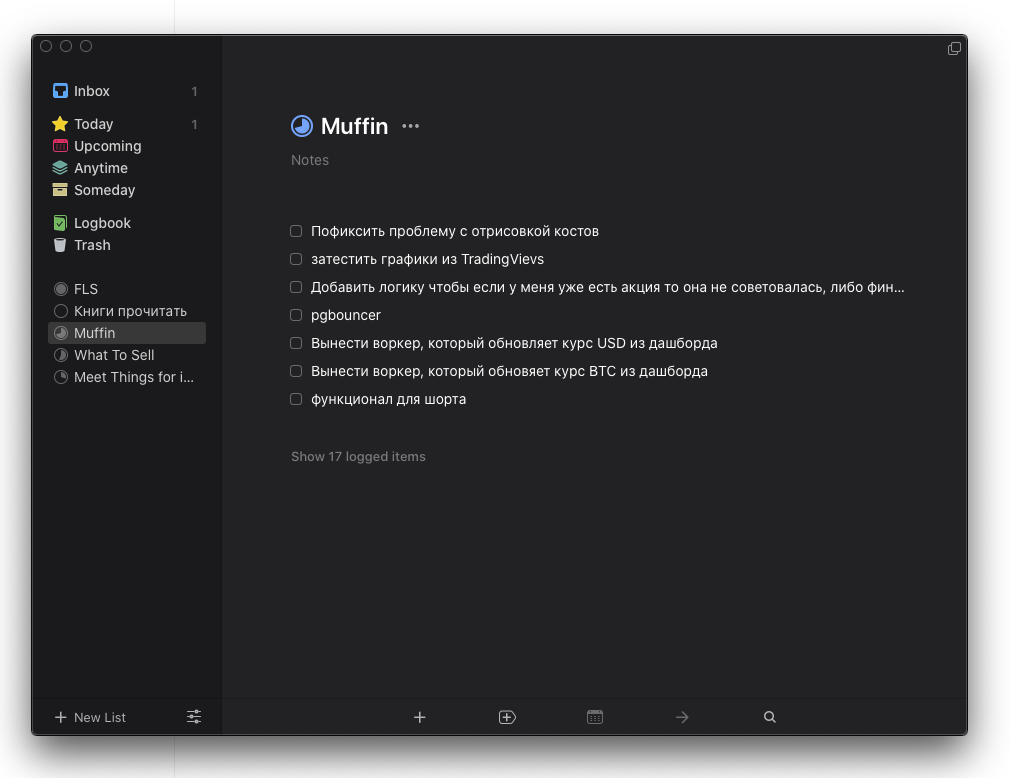
ToothFairy
Мне очень нравится то, как работают AirPods Pro с айфоном. Например, если я сейчас слушаю что-то с макбука, а потом возьму iPhone и открою приложение “Подкасты” или “Spotify”, то наушники автоматически подключатся к айфону. Это очень удобно, таким вот сценарии можно легко реализовать с помощью стандартной программы в айфоне.
Но вот с подключением к макбуку все сложней, приходилось совершать большое количество действий. Пока не скачал toothfairy. Все, что делает эта крошечная программа - сидит в трее и ждет пока по ней кликнут мышкой. После клика она либо подключит либо отключит наушники. И это очень удобно.
Helium
Иногда хочется посмотреть какой-то ролик на YouTube, но на экране нет места. Все пространство занято различными окнами. Вот в таких ситуациях и помогает Helium. Он открывает крошечное окно Ютуба с видео, которое отображается на всех виртуальных столах и которое всегда висит поверх остальных окон.
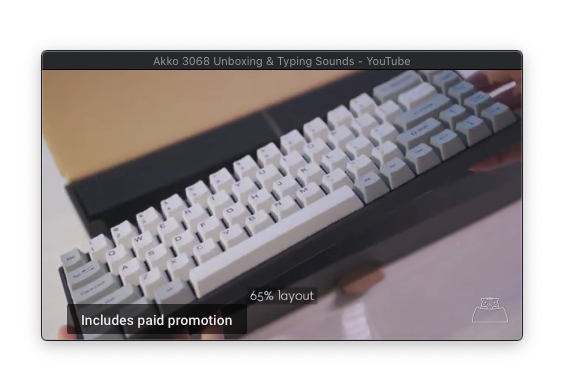
NightOwl
Мне нравится как реализована темная тема в MacOS, и я практически всегда ей пользуюсь. Но мне не нравится как ночная тема выглядит в некоторых приложениях. Например, в текстовых редакторах. Это довольно странно, но когда я пишу код я люблю темные темы. Но когда просто печатаю текст, например, статьи или документы мне нравится, чтобы буквы были черными а фон белый. И NightOwl помогает сделать исключения для некоторых программ.
Кроме того, вы можете задать какие-либо правила когда меняется дневной и ночной режим.
Ну а по правому клику на иконку в топбаре тема поменяется сразу же.
LilyView or Xee³
Мне совершенно не нравится стандартный просмотрщик изображений (Preview) в MacOS. Если у вас есть папка с большим количеством фото, то пользоваться LilyView будет значительно удобнее.
Тут можно быстро переключаться по картинкам простым свайпом по мышке.
Можно увеличивать и уменьшать картинку.
Gestimer
Отличная программа, которая ставит таймер с напоминаниями.
При этом интерфейс у нее просто гениальный. Тут не нужно вводить на клавиатуре часы и минуты, нужно просто потянуть иконку в трее. Я просто обожаю этот UI.
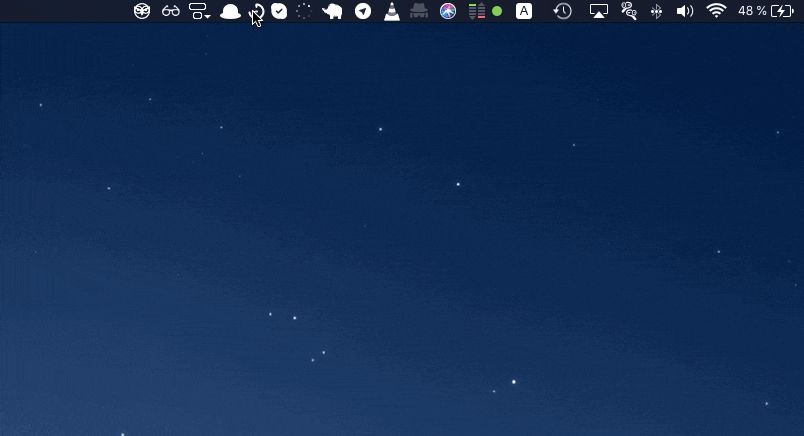
STAY
Если вас тоже раздражает этот хаос с окнами в MacOS, то это программа для вас. У меня бывает ситуация: я аккуратно расставляю окна, а потом отключаю монитор и подключаю макбук к другому монитору. Окна в этом случае сходят с ума. Они перемещаются, изменяются в размерах и вообще ведут себя непренужденно.
Stay как раз помогает их утихомирить запоминая позицию каждого окна. Ну а если происходит очередной вандализм от операционной системы, то положение окон можно восстановить.
Это, конечно, тот еще костыль. Но другого варианта я не нашел. Если у вас есть вариант как это можно исправить, то я с удовольствием почитаю ваши комментарии.
Amphetamine
В линуксе у меня была проблема с питанием у ноутбука. Ноут не понимал, что я смотрю YouTube, например, и постоянно засыпал в это время. Ита проблема была не только у меня, и энтузиасты решили эту проблему. Как часто бывает решили ее костылем.
ТАДАМ! Этот костыль теперь доступен и для MacOS.
Ну а если серьезно, то действительно бывают такие ситуации, когда нужно чтобы ваш мак не засыпал. Например, когда вы рендерите большое видео. Или когда показываете презентацию.
Scrivener
Если вы пишите большие тесты, то Scrivener для вас мастхэв. Он разрабатывался специально для написания сценариев. Тут большое количество возможностей.
Мне больше всего нравится то, что можно писать различные главы в отдельных документах, а потом просто “скомпилировать” все в один файл, при этом с нужным тебе форматированием.
Он хорошо подходит когда вы пишите что-то большое и вам во первых надо разбить текст на части, а во вторых где-то хранить тонны различного “сырого” материала для вашей работы. Это могут быть какие-то цитаты откуда-либо или иные материалы, например, картинки или аудио.
Тут можно даже делать ветки. Несколько разных версий вашего документа.
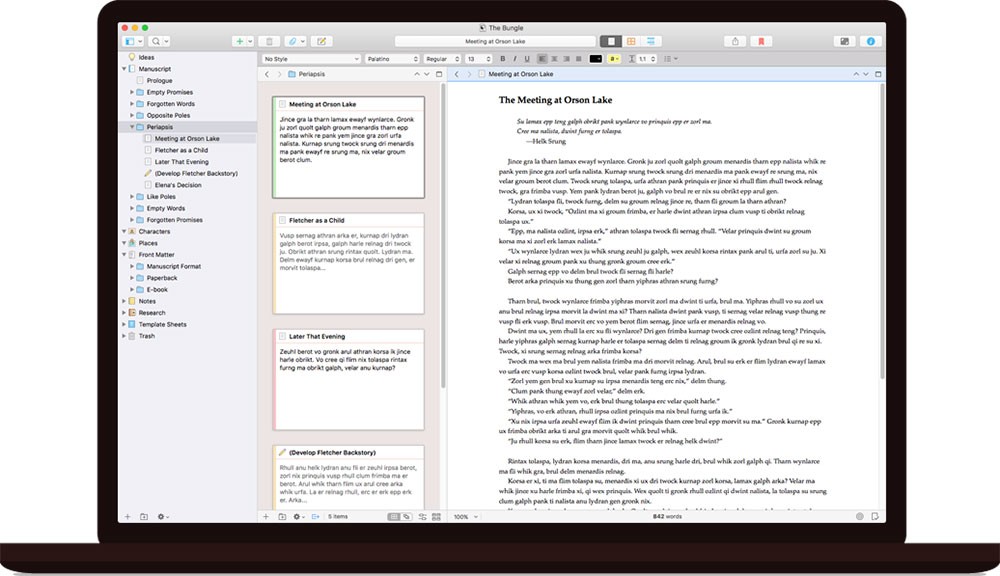
Maccy
Удобная программа для работы с буфером. Опен-сорсная. Работает шикарно.
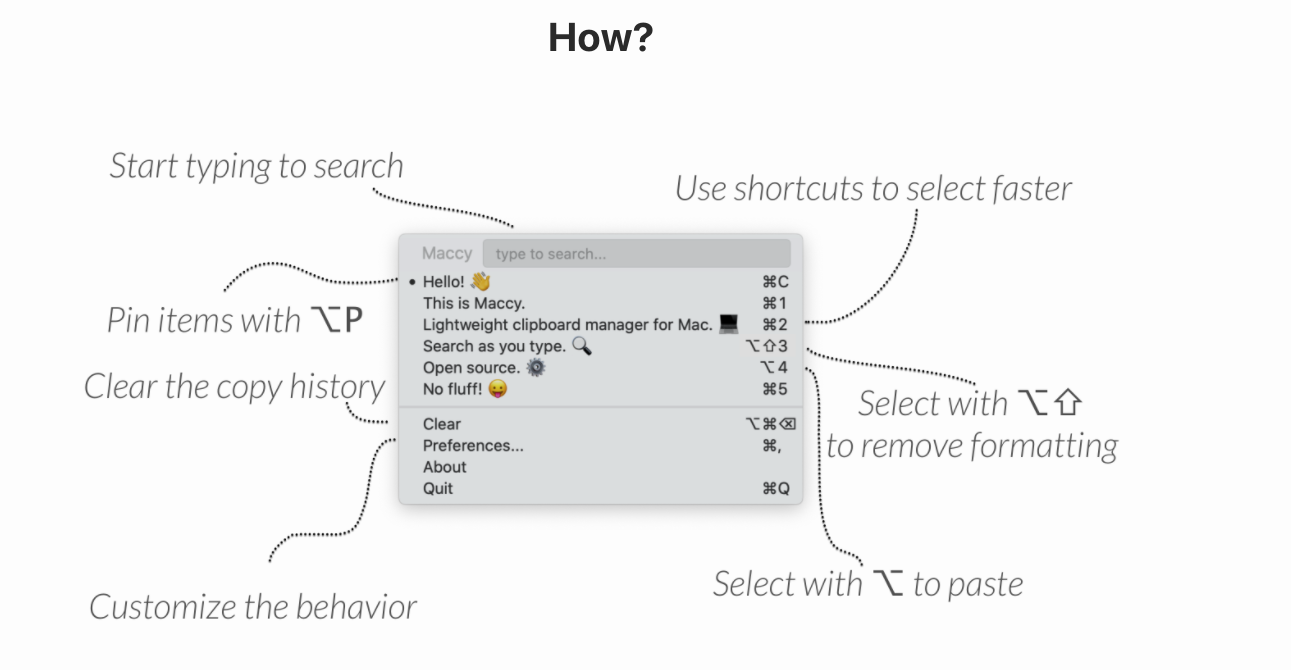
Для Разработчиков
PAW
Очень понравился аналог постмана, который называется Paw. Сначала я попробовал его в триальный период. Но после того как он закончился я не смог его не купить. Так как просто не хотелось возвращаться в уродский интерфейс постмана. В Paw все сделано значительно удобнее.
Очень удобно реализованы переменные.
Так что если вы планируете создавать API, то рекомендую попробовать бесплатную версию.